Ořezový kvádr v perspektivním pohledu
V půdorysném pohledu si vytvořte kameru. Příkazem WT si zobrazte oba pohledy vedle sebe. Přejděte do 3D pohledu s kamerou. Zrušte případný nechtěný výběr čehokoliv (například příkazem MD) a v panelu…
V půdorysném pohledu si vytvořte kameru.
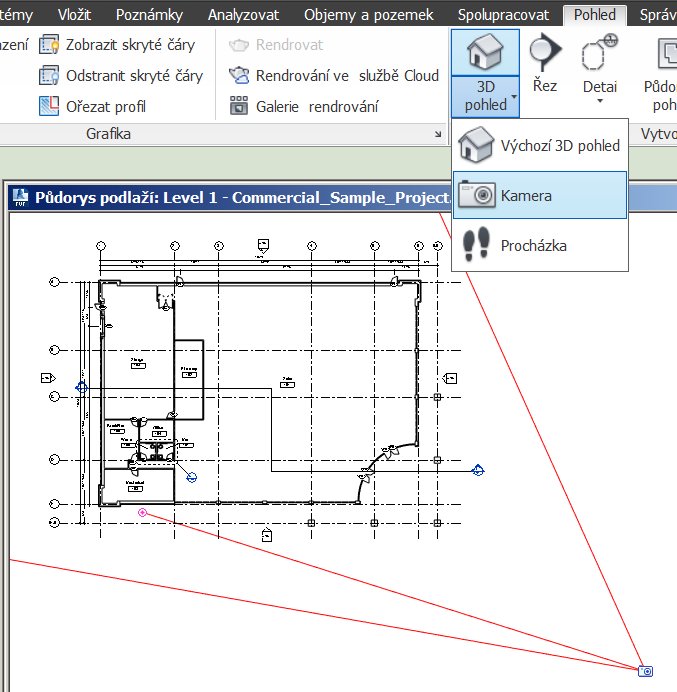
Příkazem WT si zobrazte oba pohledy vedle sebe.
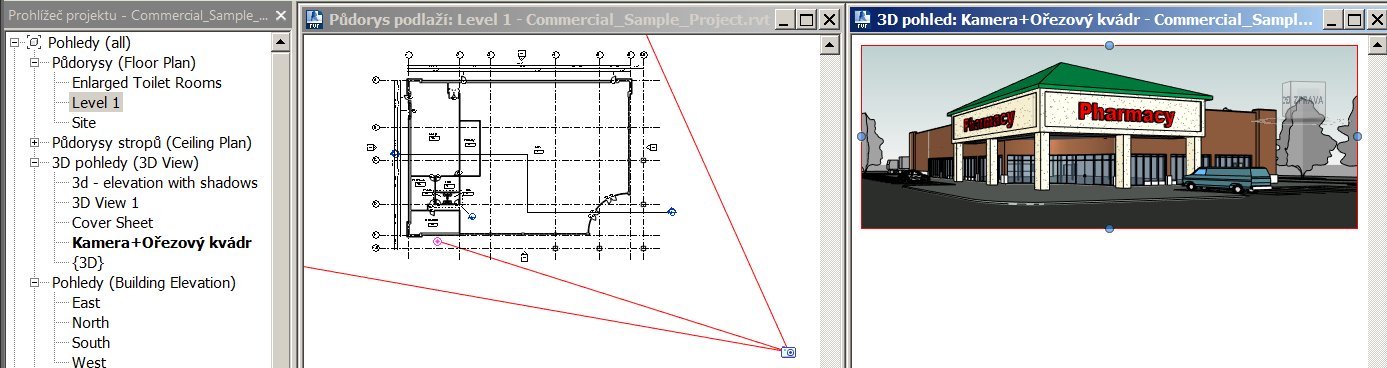
Přejděte do 3D pohledu s kamerou. Zrušte případný nechtěný výběr čehokoliv (například příkazem MD) a v panelu Vlastnosti pohledu zatrhněte v sekci Rozsah volbu Ořezový kvádr.
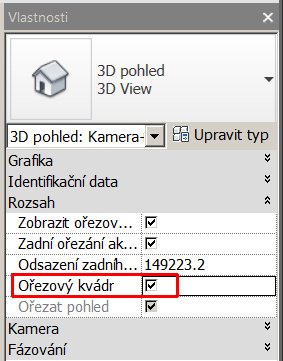
V okně pohledu se objeví pravděpodobně hodně zdeformovaný ořezový kvádr.
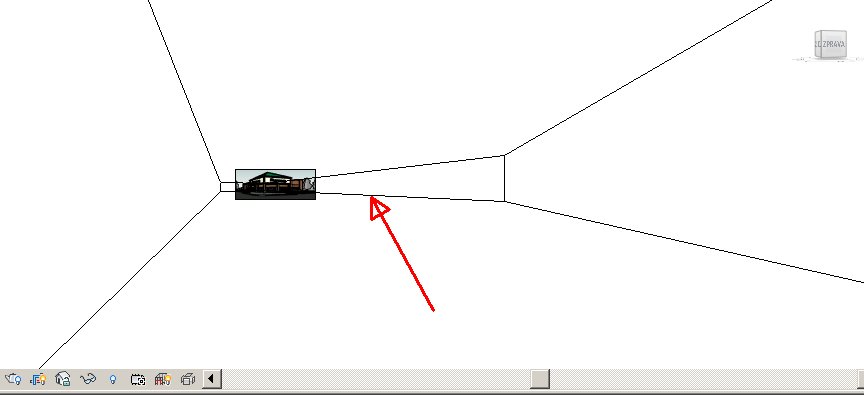
Pokud není nic vidět, zkuste pomocí kolečka pohled oddálit, až se něco objeví. Příkaz Zoom vše (ZA) zde nemá smysl, protože ten ořezový kvádr ignoruje. Pokud není stále ořezový kvádr vidět, může být v tomto pohledu jeho zobrazování potlačeno. Spusťte si příkaz pro přepsání viditelnost/zobrazení 3D pohledu (VG) a zkontrolujte si na kartě Kategorie poznámek jednak zatržítko Zobrazit kategorie poznámek v tomto pohledu a jednak zatržítko u kategorie Ořezové kvádry.

Pokud se kvádr stále někde schovává, učiňte další krok k jeho odhalení a to pomocí ikony žárovky pro zobrazení skrytých objektů v dolní liště okna pohledu.

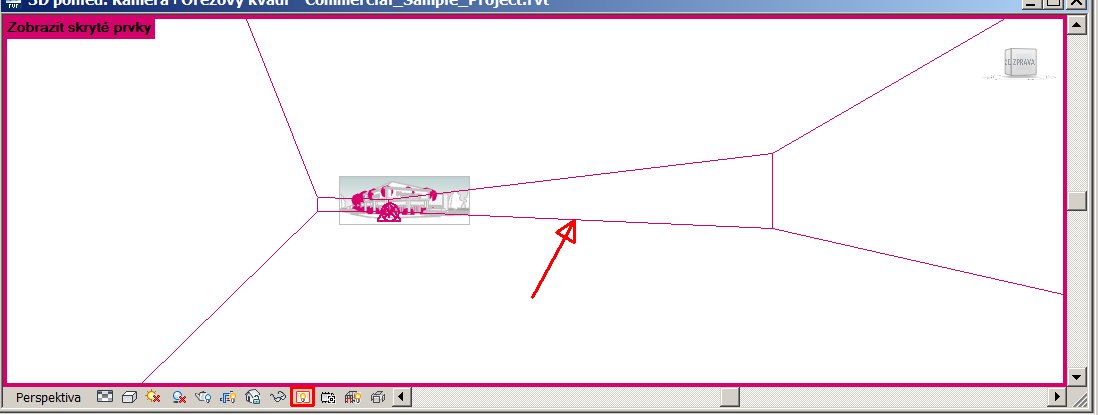
Po zapnutí ikony se fialovou barvou zobrazí všechny dříve „skryté“ objekty. Pokud zde bude i váš kvádr, vyberte ho a pomocí nástroje z pásů karet Zobrazit prvek ho vraťte zpět do života. Potom žárovku zase vypněte.
Protože se bude s kvádrem v perspektivním pohledu pravděpodobně nedobře manipulovat, po jeho výběru přejděte do jiného pohledu, zatím například půdorysného a pomocí modrých trojúhelníkových uzlů upravte velikost a natočení ořezového kvádru.

Potom už lze s uzly poměrně snadno manipulovat přímo i v kamerovém pohledu.

Převzato z www.revit3dblog.cz



